Pertanyaan
Masalah: Bagaimana cara memperbaiki klik kanan yang tidak berfungsi pada Windows 10?
Hai teman-teman, saya baru-baru ini mengalami masalah dengan mouse saya, dan saya harap Anda dapat membantu saya memperbaikinya. Setiap kali saya mengklik kanan pada apa pun, menu konteks tidak muncul. Meskipun saya masih dapat menggunakan komputer Windows 10 saya, itu masih sangat tidak nyaman dan membutuhkan waktu lebih lama untuk sampai ke suatu tempat. Apakah ada solusi untuk masalah yang mengganggu ini? Terima kasih sebelumnya.
Jawaban Terpecahkan
Meskipun klik kanan tidak berfungsi adalah masalah yang cukup umum, ini dapat dengan mudah diperbaiki, serta mungkin memerlukan beberapa tindakan lanjutan. Ini sangat tergantung pada penyebab masalahnya – bisa jadi driver yang tidak kompatibel atau ketinggalan jaman,[1] file sistem yang rusak atau perangkat lunak pihak ketiga yang salah diinstal.
Perlu disebutkan bahwa kesalahan memiliki varian yang berbeda. Beberapa pengguna melaporkan bahwa fungsi normal klik kanan mouse terganggu hanya saat menggunakan aplikasi tertentu (Alat kantor Microsoft atau browser tertentu), sementara yang lain menyatakan bahwa mouse mereka tidak pernah dapat memanggil konteks Tidak bisa. Seperti yang sudah jelas, masalah klik kanan tidak berfungsi dapat secara signifikan mengurangi pengalaman penggunaan komputer Anda.
Namun demikian, kami di sini untuk membantu Anda – tim Ugetfx menyiapkan serangkaian solusi yang dapat memperbaiki masalah klik kanan yang tidak berfungsi. Kami akan mulai dengan solusi paling sederhana, seperti menonaktifkan mode tablet[2] atau memeriksa apakah perangkat keras berfungsi dengan benar. Jika beberapa metode pertama tidak berhasil, lanjutkan dengan solusi yang lebih maju (tip: berhati-hatilah saat merusak file sistem, ikuti setiap langkah dengan hati-hati seperti yang dijelaskan di bawah).

Jika Anda menemukan pesan kesalahan dan perangkat keras tertentu tidak berfungsi dengan baik, itu juga bisa menjadi tanda malware[3] infeksi. Perangkat lunak berbahaya ini dirancang untuk menyebabkan kerusakan pada mesin yang ditargetkan, baik dengan merusak file sistem atau dengan mencuri data sensitif[4] pengguna, yang kemudian dapat digunakan untuk tujuan ilegal, seperti pencurian identitas atau pengambilan uang secara langsung di rekening bank.
Jadi, sebelum Anda melakukan apa pun, pindai komputer Anda menggunakan perangkat lunak keamanan yang bereputasi baik. Kami merekomendasikan menggunakan gambar ulangMesin Cuci Mac X9. Perangkat lunak ini tidak hanya mampu mendeteksi dan membunuh malware, tetapi juga memperbaiki berbagai kesalahan Windows. Jika tidak memperbaiki klik kanan tidak berfungsi pada masalah Windows 10, lanjutkan dengan perbaikan di bawah ini.
Dalam video ini, Anda dapat menemukan semua solusi untuk memperbaiki masalah klik kanan tidak berfungsi yang biasanya terkait dengan mouse:
Solusi 1. Nyalakan dan matikan mode Tablet untuk memperbaiki masalah klik kanan yang tidak berfungsi
Untuk memperbaiki sistem yang rusak, Anda harus membeli versi berlisensi dari gambar ulang gambar ulang.
Tombol kanan mouse yang tidak berfungsi pada Windows 10 bisa menjadi akibat langsung dari mode Tablet yang dihidupkan pada mesin Anda. Jadi, lakukan tindakan berikut untuk menonaktifkannya:
- Tekan di Tombol Windows + A atau klik Pusat aksi di sudut kanan bawah layar Anda
- Di bagian bawah Pusat Aksi, Anda akan melihat Modus Tablet pengaturan – klik di atasnya
- Ini adalah tombol ON dan OFF yang bekerja dua arah, jadi klik sekali dan periksa apakah klik kanan Anda berfungsi dengan baik
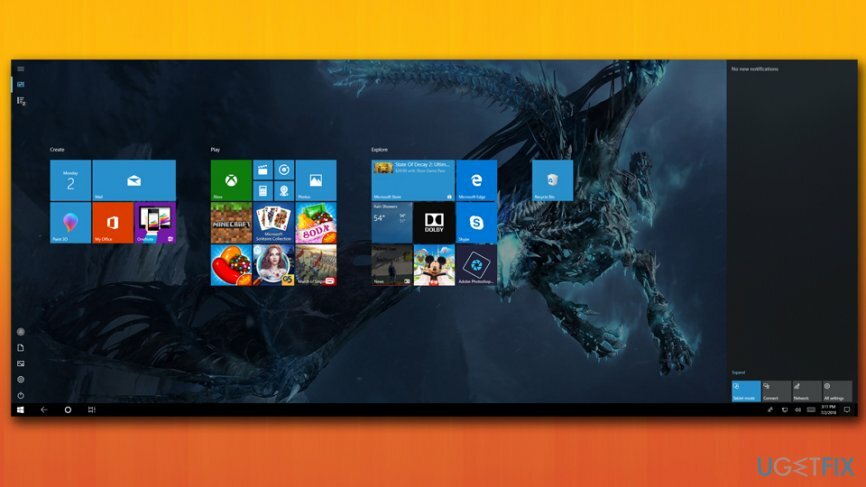
Solusi 2. Periksa apakah mouse Anda berfungsi dengan baik
Untuk memperbaiki sistem yang rusak, Anda harus membeli versi berlisensi dari gambar ulang gambar ulang.
Untuk memeriksa apakah perangkat keras Anda berfungsi dengan baik, Anda perlu menggunakan Pemecah Masalah Windows untuk perangkat keras dan perangkat:
- Di bilah tugas, ketik Perangkat Keras dan Perangkat
- Klik Temukan dan perbaiki masalah dengan perangkat
- Kapan Perangkat Keras dan Perangkat jendela terbuka, klik Berikutnya
- Windows akan memindai perangkat keras Anda dan akan memperingatkan Anda jika ada perangkat yang rusak
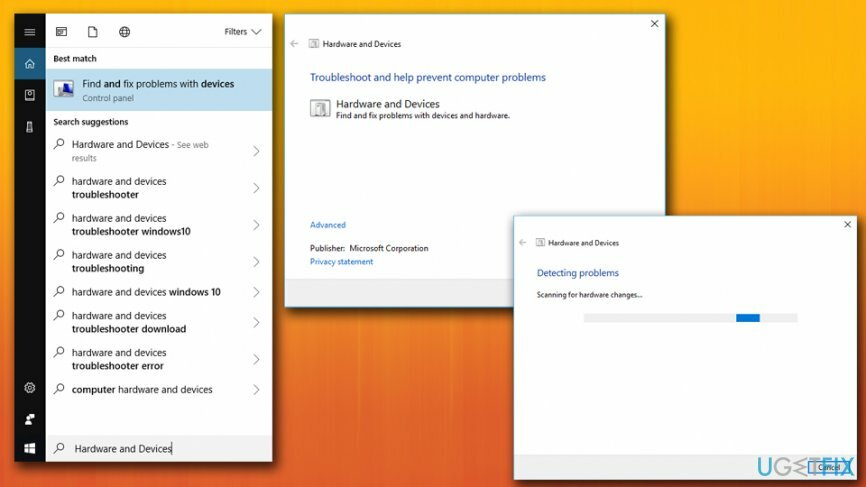
Solusi 3. Mulai ulang File Explorer untuk menghilangkan klik kanan yang tidak berfungsi
Untuk memperbaiki sistem yang rusak, Anda harus membeli versi berlisensi dari gambar ulang gambar ulang.
Jika masalahnya hanya terletak di dalam File Explorer, memulai ulang akan memperbaiki masalah:
- tekan Ctrl + Sial + Esc membuka Pengelola tugas
- Dalam Proses tab, temukan Windows Explorer dan klik Mengulang kembali di pojok kanan bawah
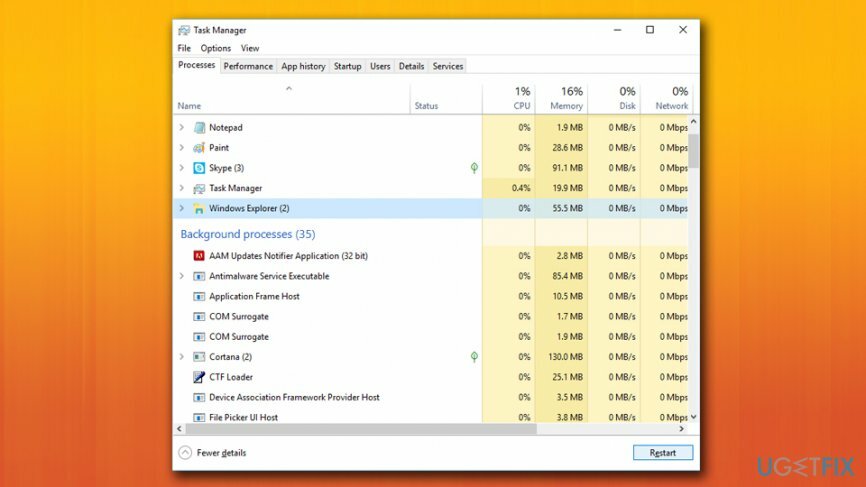
Solusi 4. Perbarui driver mouse Anda
Untuk memperbaiki sistem yang rusak, Anda harus membeli versi berlisensi dari gambar ulang gambar ulang.
Driver adalah bagian penting dari perangkat lunak yang membantu perangkat keras dan perangkat lunak untuk berkomunikasi dengan benar. Jika driver entah bagaimana menjadi rusak atau ketinggalan zaman, hal itu dapat menyebabkan kegagalan fungsi perangkat. Untuk memperbaikinya, Anda perlu memperbarui driver mouse dengan cara berikut:
- Ketik Pengaturan perangkat ke dalam kotak pencarian
- Perluas Tikus dan alat penunjuk lainnya
- Pilih mouse Anda, klik kanan padanya dan pilih Perbarui driver
- Kemudian, pilih Cari secara otomatis untuk perangkat lunak driver yang diperbarui
- Tunggu hingga Windows menginstal pembaruan dan kemudian mengulang kembali perangkat Anda
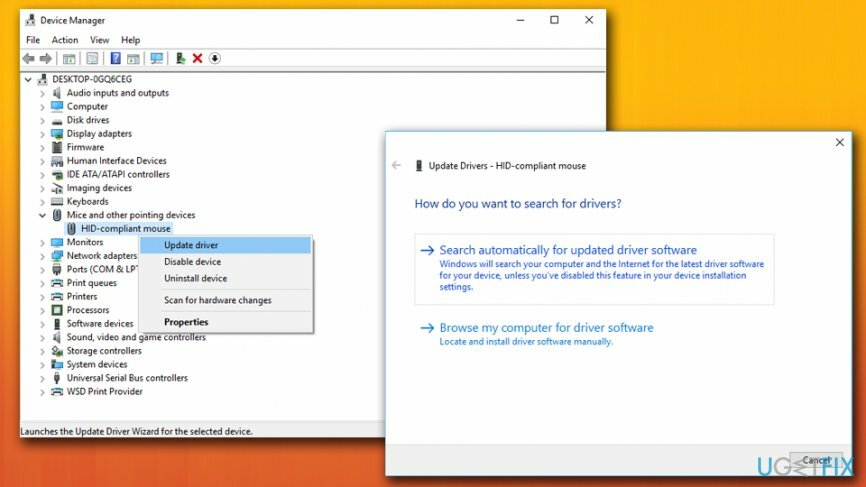
Memperbarui driver mungkin merupakan tugas yang menakutkan, terutama bila ada begitu banyak perangkat yang harus diperbarui. Itu sebabnya kami merekomendasikan menggunakan Pembaruan Driver Cerdas – alat ini dapat secara otomatis mendeteksi, mengunduh, dan menginstal driver dengan mudah.
Solusi 5. Perbaiki klik kanan yang tidak berfungsi pada Windows 10 dengan menggunakan Pemeriksa File Sistem
Untuk memperbaiki sistem yang rusak, Anda harus membeli versi berlisensi dari gambar ulang gambar ulang.
Pemeriksa Berkas Sistem adalah alat bawaan yang berguna yang dapat membantu Anda menentukan berbagai kesalahan dalam sistem dan kemudian memperbaikinya secara otomatis. Untuk menjalankan Pemeriksa Berkas Sistem, lakukan hal berikut:
- tekan Tombol Windows + X dan pilih Prompt Perintah (Admin)
- Di jendela baru, ketik sfc /scannow dan tekan Memasuki
- Tunggu hingga Windows memindai perangkat Anda
- Jika ada kesalahan yang ditemukan, Windows akan memperbaikinya secara otomatis
- Mengulang kembali komputer Anda
Solusi 6. Copot pemasangan perangkat lunak yang baru saja diinstal
Untuk memperbaiki sistem yang rusak, Anda harus membeli versi berlisensi dari gambar ulang gambar ulang.
Perangkat lunak baru juga dapat membawa beberapa konflik pada sistem dan memulai masalah klik kanan tidak berfungsi. Jadi, jika tidak ada yang berhasil di atas, hapus semua aplikasi yang baru saja diinstal:
- Di kotak pencarian bilah tugas, ketik Panel kendali
- Klik Copot pemasangan program
- Temukan program yang baru saja Anda instal dan pilih Copot pemasangan
Perbaiki Kesalahan Anda secara otomatis
tim ugetfix.com mencoba melakukan yang terbaik untuk membantu pengguna menemukan solusi terbaik untuk menghilangkan kesalahan mereka. Jika Anda tidak ingin bersusah payah dengan teknik perbaikan manual, silakan gunakan perangkat lunak otomatis. Semua produk yang direkomendasikan telah diuji dan disetujui oleh para profesional kami. Alat yang dapat Anda gunakan untuk memperbaiki kesalahan Anda tercantum di bawah ini:
Menawarkan
lakukan sekarang!
Unduh PerbaikiKebahagiaan
Menjamin
lakukan sekarang!
Unduh PerbaikiKebahagiaan
Menjamin
Jika Anda gagal memperbaiki kesalahan Anda menggunakan Reimage, hubungi tim dukungan kami untuk mendapatkan bantuan. Tolong, beri tahu kami semua detail yang menurut Anda harus kami ketahui tentang masalah Anda.
Proses perbaikan yang dipatenkan ini menggunakan database 25 juta komponen yang dapat menggantikan file yang rusak atau hilang di komputer pengguna.
Untuk memperbaiki sistem yang rusak, Anda harus membeli versi berlisensi dari gambar ulang alat penghapus malware.

VPN sangat penting dalam hal privasi pengguna. Pelacak online seperti cookie tidak hanya dapat digunakan oleh platform media sosial dan situs web lain tetapi juga Penyedia Layanan Internet Anda dan pemerintah. Bahkan jika Anda menerapkan pengaturan paling aman melalui browser web Anda, Anda masih dapat dilacak melalui aplikasi yang terhubung ke internet. Selain itu, browser yang berfokus pada privasi seperti Tor bukanlah pilihan yang optimal karena kecepatan koneksi yang berkurang. Solusi terbaik untuk privasi utama Anda adalah Akses Internet Pribadi – menjadi anonim dan aman saat online.
Perangkat lunak pemulihan data adalah salah satu opsi yang dapat membantu Anda pulihkan file Anda. Setelah Anda menghapus file, itu tidak menghilang begitu saja – itu tetap ada di sistem Anda selama tidak ada data baru yang tertulis di atasnya. Pemulihan Data Pro adalah perangkat lunak pemulihan yang mencari salinan yang berfungsi dari file yang dihapus di dalam hard drive Anda. Dengan menggunakan alat ini, Anda dapat mencegah hilangnya dokumen berharga, tugas sekolah, foto pribadi, dan file penting lainnya.